[필수설치] 컴퓨터 PC 최적화 프로그램 : CCleaner 다운로드 / 사용법
- IT 기획자/IT 꿀팁
- 2020. 4. 9. 23:30
안녕하세요.
글 쓰는 그니입니다.
오늘은 컴퓨터 정리 프로그램으로 유명한, 컴퓨터를 사면 필수적으로 설치해야하는 프로그램 CCleaner (씨클리너)를 소개하는 포스팅을 정리해드리고자 합니다. CCleaner가 왜 유명한지에 대해 한번 알아보도록 하고 간단하게 사용법을 알려드리도록 하겠습니다.
CCleaner 소개
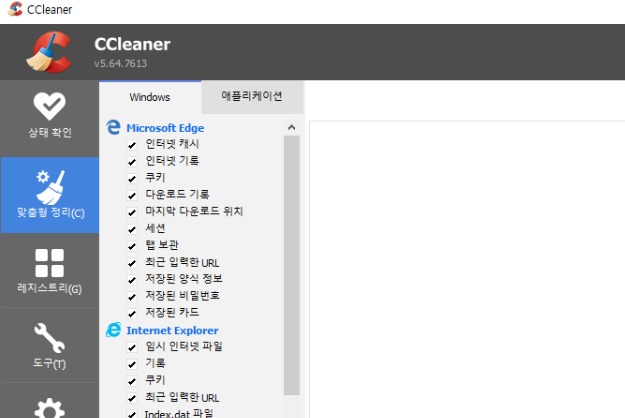
CCleaner란 소거 프로그램 중 하나입니다. 소거 프로그램이란, 하드디스크에 저장된 데이터를 완전히 지워 소프트웨어적·물리적 방법으로 복구가 불가능하게 하는 프로그램인데요. CCleaner는 인터넷 임시 파일과 같은 파일들을 한번에 삭제하면서 동시에 빈 공간까지 소거시키는 강력한 기능을가지고있습니다.
CCleaner 다운로드
1. CCleaner 공식홈페이지를 접속합니다.

2. CCleaner 다운로드 진행
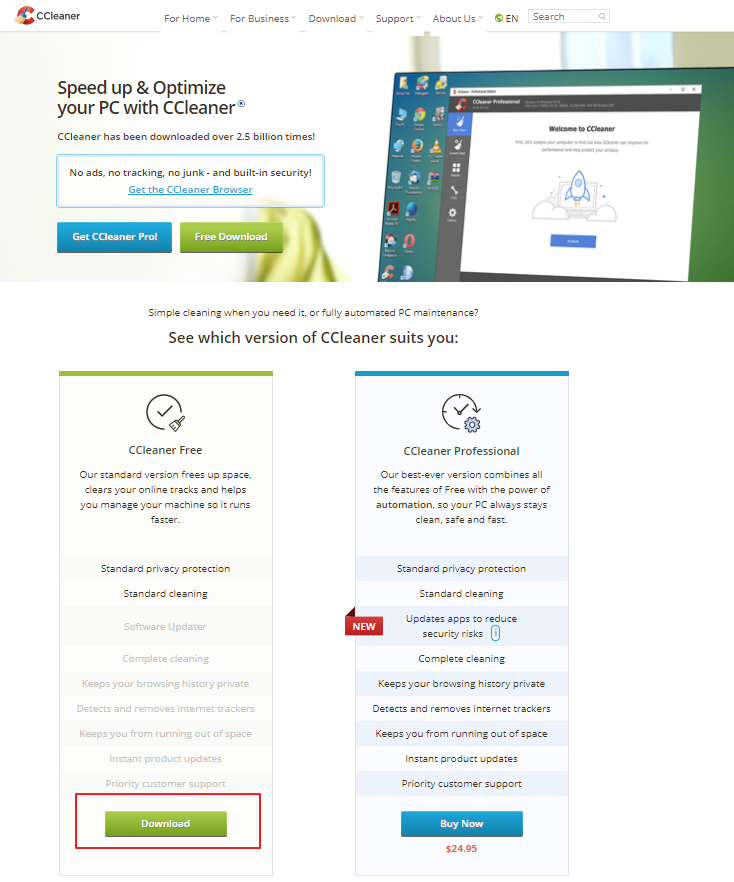
3. CCleaner 다운로드 클릭

4. CCleaner 설치 진행

인스톨 버튼 하나만 클릭하면 CCleaner가 설치 완료 됩니다.
CCleaner 사용방법
CCleaner 한글 변경방법

CCleaner 메인화면에서 옵션-설정-언어에 들어가서 한국어로 바꿔주면 됩니다.
CCleaner로 PC 점검방법
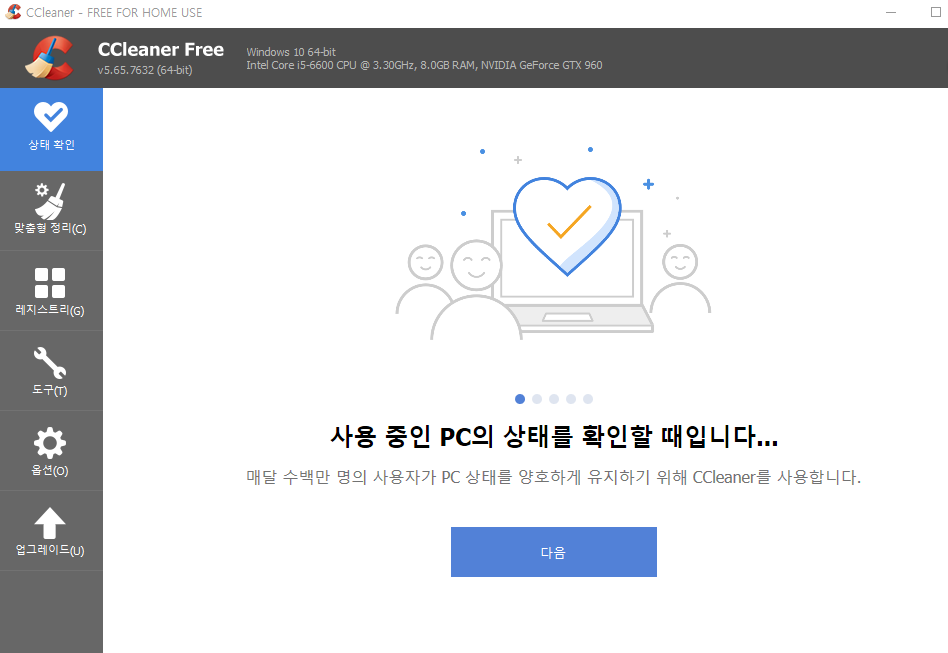
메인화면-상태확인 클릭하면 PC의 전체적인 상태를 점검해줍니다.
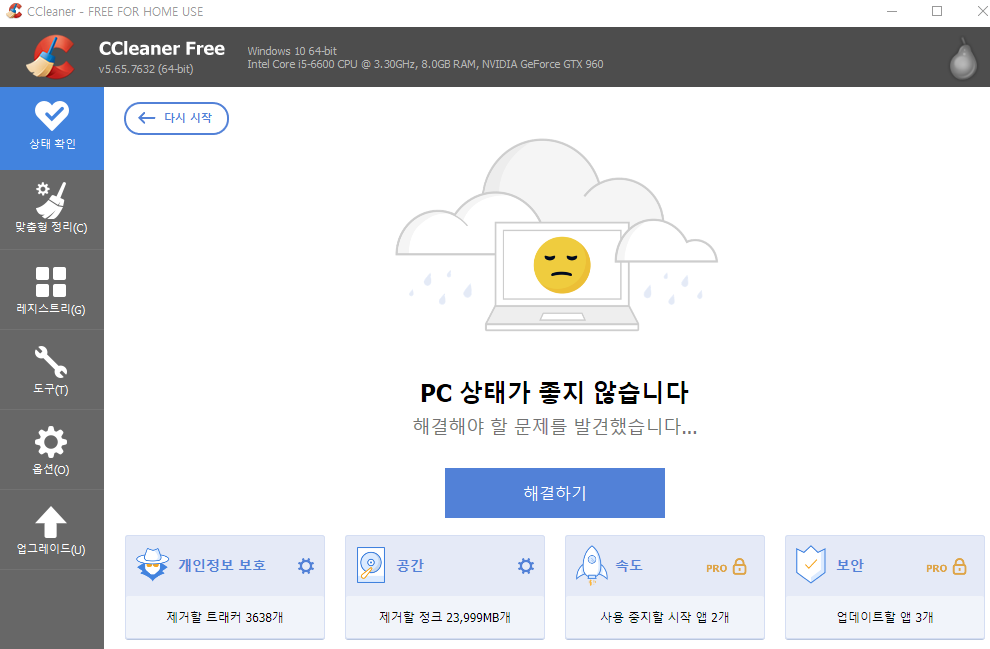
PC 상태가 좋지 않다고 하네요.. 팩폭입니다.
해결하기 버튼을 누르면, CCleaner로 PC최적화를 진행해줍니다.

CCleaner로 맞춤형 정리

CCleaner의 맞춤형 정리를 클릭하면 인터넷 브라우저의 인터넷 캐시, 기록, 쿠키. 다운로드 기록과 같은 부분들을 맞춤형으로 정리할 수 있도록 선택할 수 있는 체크박스가 보입니다. 삭제를 원하시는 것들을 선택한 후 클리너 실행을 하면 됩니다.
CCleaner로 레지스트리 및 도구 검사
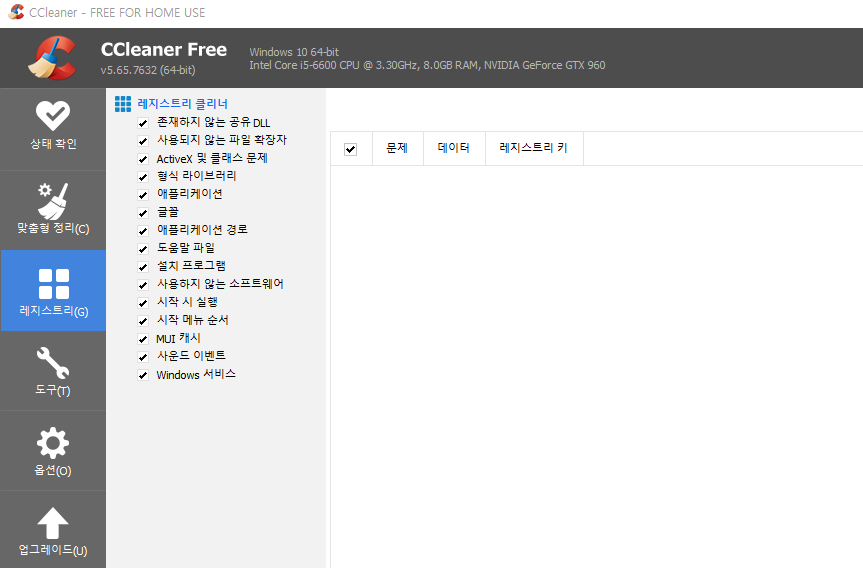
레지스트리 클리너를 사용하면, 변경된 레지스트리 값을 검사하여 수정이 가능하다고 합니다. 문제검색을 클릭하면, 진단시작 및 수정작업이 진행됩니다. 하지만 레지스트리 클리너를 사용하기 전, 백업을 추천한다고 합니다. 레지스트리 클리너는 진행하기 전 유의하시길 바랍니다.
도구 탭에서는 프로그램을 삭제할 수 있는 기능과 다양한 기능의 검사를 진행 할 수 있습니다.
오늘은 CCleaner에 대해서 알아보았어요.
다음에도 유용한 프로그램을 소개해드리도록 하겠습니다.
감사합니다.
'IT 기획자 > IT 꿀팁' 카테고리의 다른 글
| 컴퓨터 사양과 그래픽카드 쉽게 확인하는 방법 (0) | 2020.08.21 |
|---|---|
| [IT꿀팁] 내 컴퓨터 IP주소를 확인하는 방법 (0) | 2020.05.11 |
| [IT꿀팁] 글꼴 설치방법, 글씨체 PC 설치 방법 #쉽고빠르게 (0) | 2020.05.09 |
| 윈도우10 파일 문서 찾는 검색 방법 (0) | 2020.04.06 |
| 유튜브 구글 애드센스로 수익 창출 기능 활성화 하는 방법 (1) | 2019.08.16 |
이 글을 공유하기










